前提
- AWSアカウントを作成済みであること
- IAMユーザを作成済みであること
はじめに
- 7月に転職しwebエンジニアとしてRuby on Rails環境のシステム開発を行なっています
- 今までRubyはUdemyによる自己学習レベルでしか触れたことがなかったため、基礎中の基礎から勉強始めています
- 今回はその環境構築を行なった際の備忘記事です
- 当記事はqiita登録して5分後に書き始めたものなので、ご指摘あればぜひよろしくお願いします
Cloud9の準備
- AWSの上部検索バーに「cloud9」を入力して「Cloud9」サービスを選択
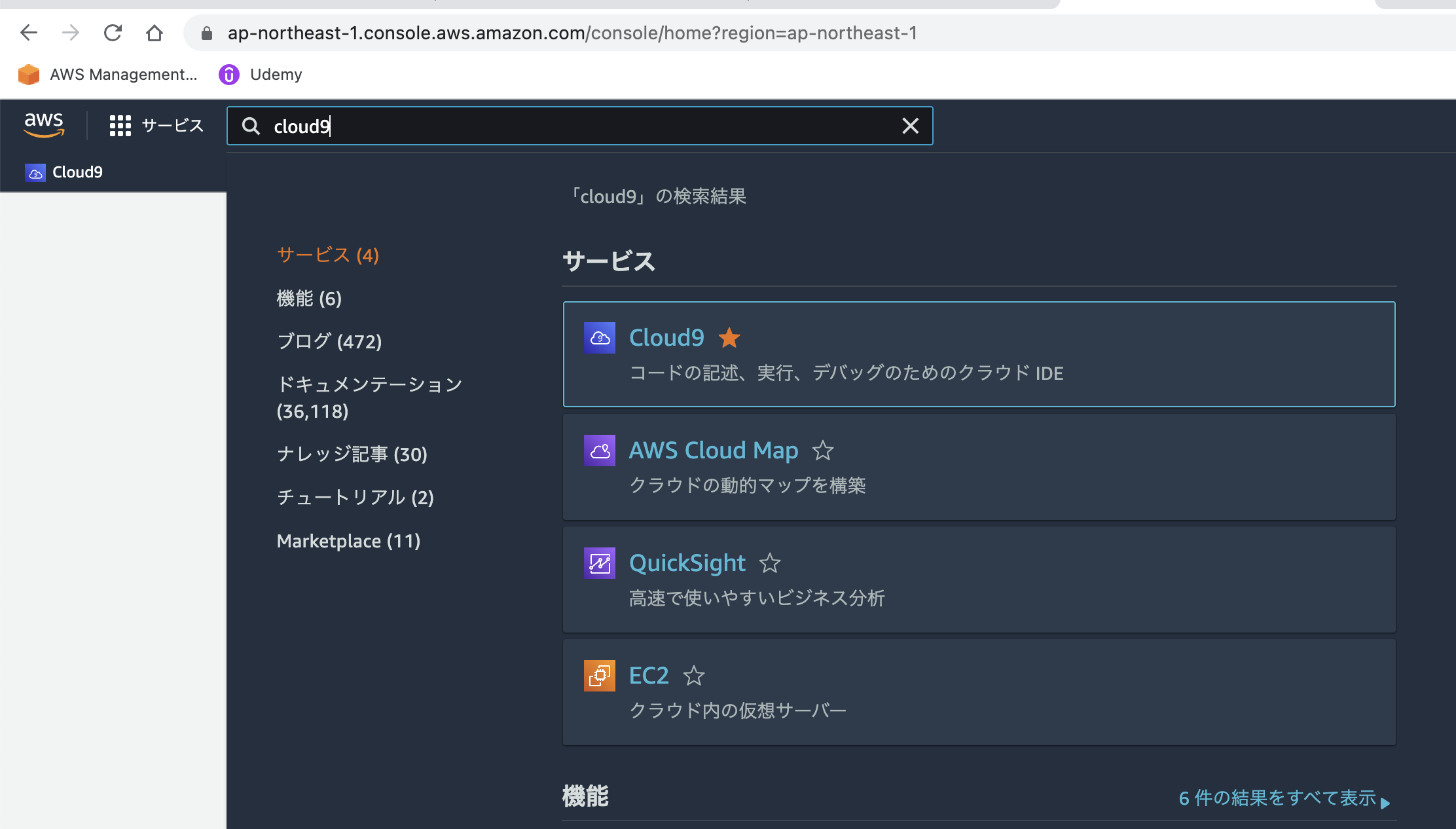
- 「Create environment」を押下
- この時、リージョンは「アジアパシフィック(東京)」にしています

- 環境に名前をつける

- 環境の選択
- Environment type: Create a new EC2 instance for environment(direct access)
- Instance type: t2.micro 👈無料枠で利用可能なタイプ
- Platform: Ubuntu Server

-
確認画面
- 意図した内容であることを確認して「Create environment」を押下
- 構築までに時間がかかるのでしばし待ちます
-
IDE統合開発環境が出来ました

開発環境のバージョンを確認します
- RVM(Ruby Version Management)のバージョンを確認します
-
rvm -vでRVMバージョンを確認 - 2022/07/24時点では1.29.8でした
-

- RVMで利用可能なRubyのバージョンを確認します
-
rvm listで利用可能なバージョンを確認 - 2.6.3のみ使用可能になっていました
-

- Ruby3.0.2をインストールします
-
rvm get stableでRVMのアップデート -
rvm install ruby-3.0.2でRuby3.0.2をインストール
-
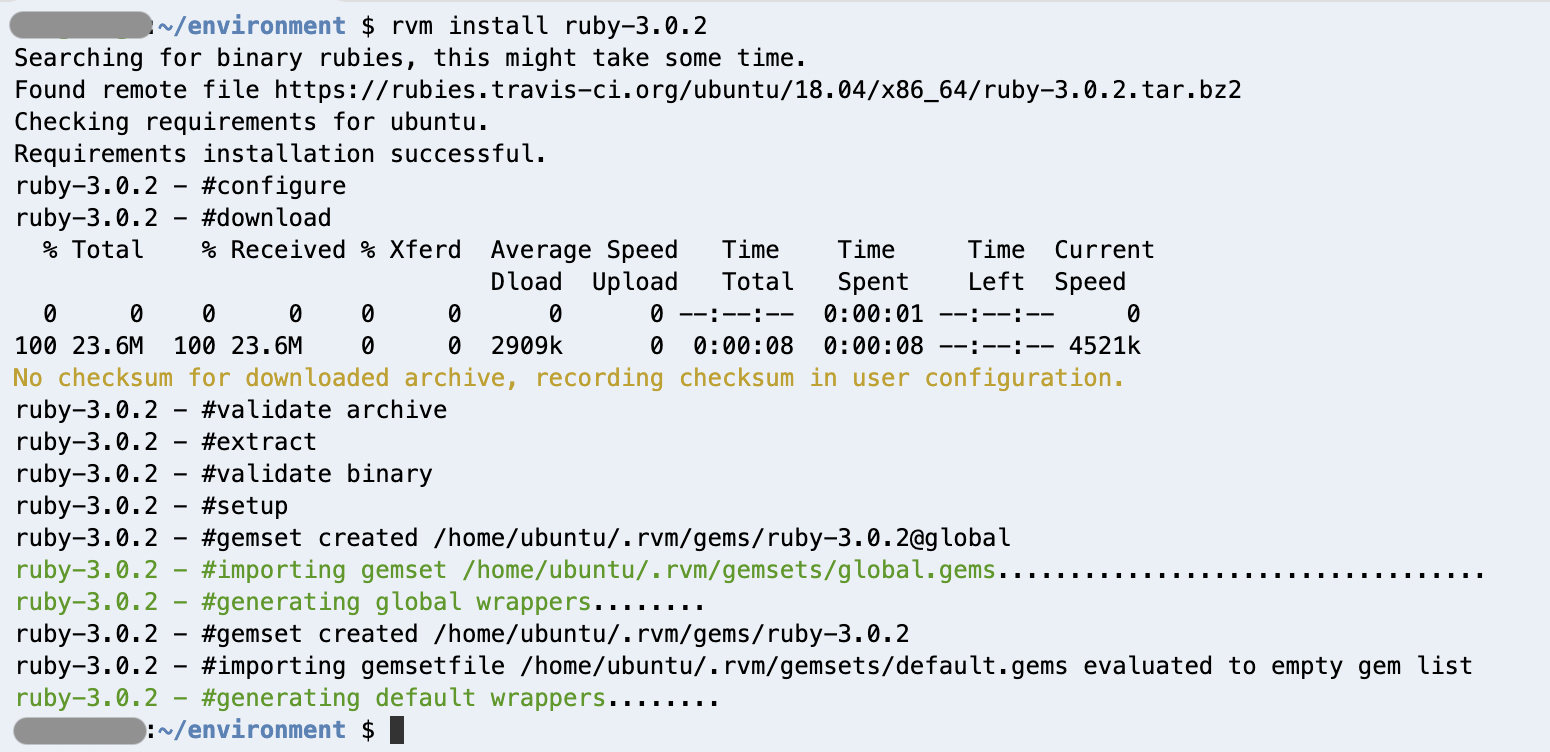
- 利用可能なRubyバージョンをもう一度確認します
- ruby-3.0.2が利用可能になりました

- ruby-3.0.2を使用するように変更します
-
rvm use 3.0.2で変更 -
ruby -vでRubyのバージョンを確認 -
p107の部分は細かいバージョンのため気にしなくて大丈夫です
-

試しに動かしてみます
- sample.rbを作成してみます
- ファイル名は任意
- コーディングルールはQiitaやGitHubでたくさんの人がまとめてくれているので、そちら参照ください

- 空ファイルが出来ました
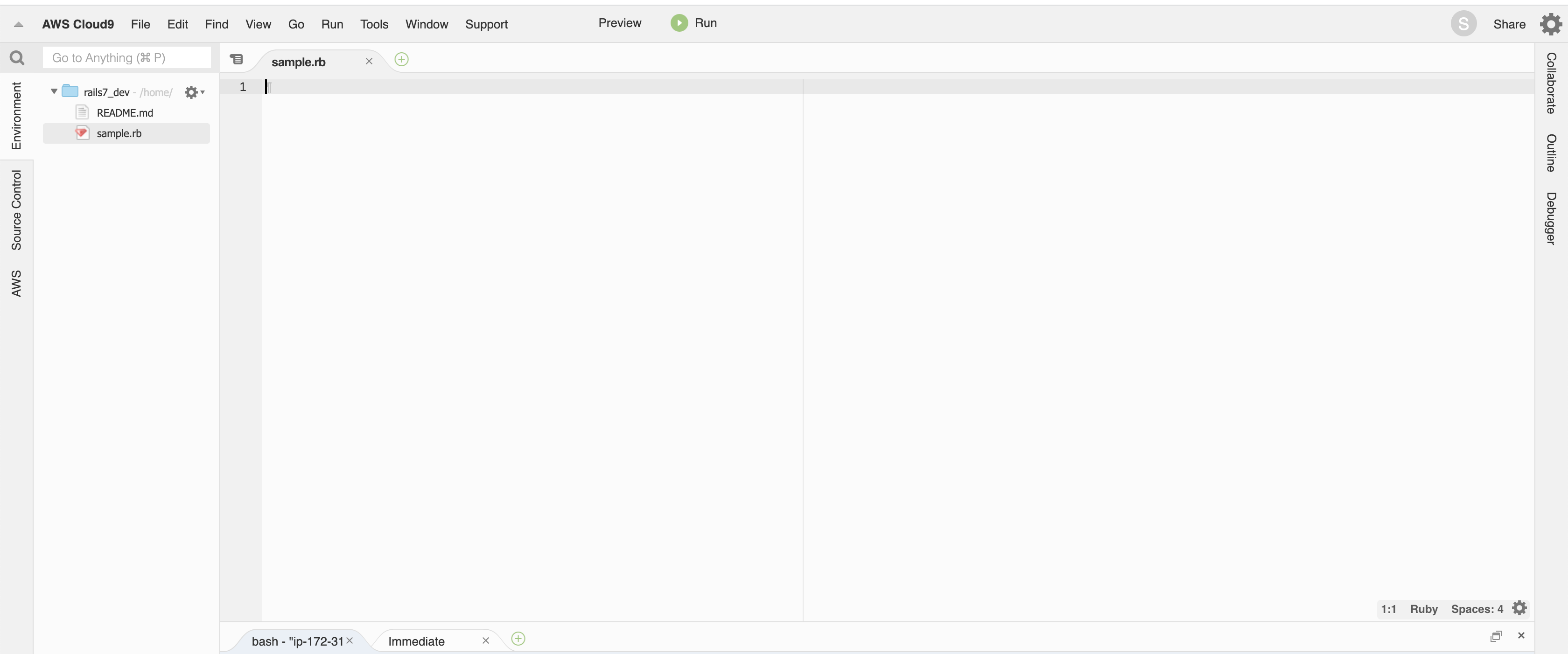
- 王道の「Hello, World!」

-
ruby sample.rbで実行-
Hello, World!が出力されました
-
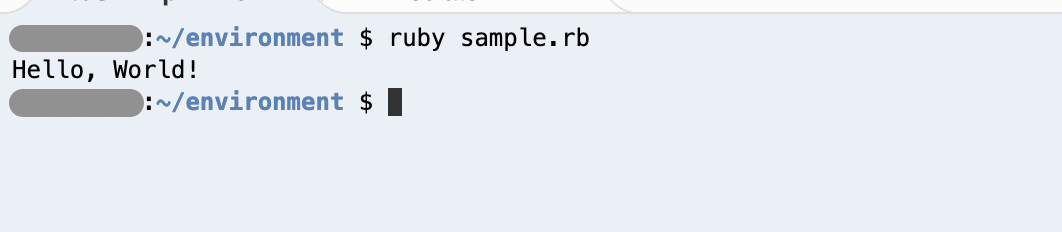
- 計算もできます

-
ruby sample.rbで実行-
10 + 3で15が出力されました
-
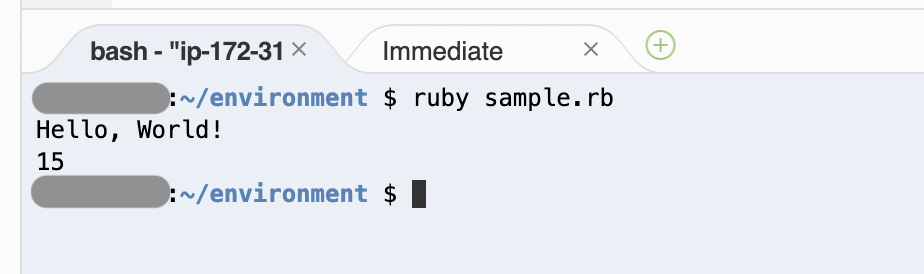
最後に
- 当記事は、Rubyの開発環境構築のため以上です
- Railsの構築も記事にして、色々勉強したことを記事に起こしていく予定です
- 初心者向けに、勉強するために何をしたらいいんだろう・・・と悩んでいる人のためになる記事を書いていけるといいなと思います
- (私自身が、難しいことを噛み砕くのが苦手なので、同じ人に寄り添いたいです)